關於如何在使用m1或m2 CPU的蘋果電腦內執行XQ全球贏家軟體,XQ官方已經有提供了一篇教學文章,之所以會寫這篇,主要原因在文章內用到的虛擬機軟體Parallel是要付費的,而這篇文章,要教的是另外一個套vmware fusion player軟體,這個軟體的專業版是要錢的,但個人板可以免費使用
要在Mac安裝XQ,我們需要兩個軟體,一個就是vmware fusion player,另外一個就是win11 arm64版,以下將說明如何下載,以及如何安裝
1. 取得vmware fusion player軟體跟金鑰
首先,請註冊vmware CustomerConnect帳號,填寫資料時,最需要注意的是郵遞區號那邊(postal code),如果你國家是選台灣,你的郵遞區要填得是六碼,沒錯,你沒看錯,我一直以為台灣郵遞區號是三碼或五碼,沒想到竟然有六碼的
你肯定不知道你的六碼郵遞區號是多少吧,就請到這邊查詢囉
註冊完之後,請先登入customercnnect帳號,然後點這邊取得vmware fustion player個人版金鑰跟軟體,進到網頁後,點下圖任一紅框的位置,申請取得個人版軟體,點擊後,會在進入另一個登記的畫面,需要再輸入一些資料
輸入完成後,回到個人版頁面,就會看到如下的畫面,有個人版軟體的金鑰,以及下載連結,記得把金鑰存起來,並下載軟體,到這邊,vmware軟體的取得就完成了
2. 取得win11 ARM64版軟體
由於Mac新的m1跟m2 CPU採用的是新的架構,無法使用x64版本的win11,因此,我們需要取得win11 arm64版本,這個版本微軟現在並沒有發布正式版,但要取得,也非常容易,只要到uup dump下載即可
由於微軟一直會有新的版本出現,但請使用連結的這個win11 arm64版,後面的安裝說明也是用連結的這個版本,這樣才不會因為版本不同,到時安裝出現新的問題
點連結過去後,選語言後按下一步
接下來,選版本,建議選windows home就好,後面安裝說明也是用home版
接下來,按照下面圖片勾選即可,勾選完,點建立下載套件,就會下載一個壓縮檔
將壓縮檔解壓縮,請確定有將檔案都解壓縮出來,解壓縮之後,會看到下面有幾個檔案,如果你是windows系統,請雙擊uup_downloa_wondows,如果你是Mac,請雙擊uup_downloa_macos.sh檔案
雙擊之後,檔案就會開始自動執行下載win11的工作,會先分成多個檔案下載,下載完成後會自動組合成為一個副檔名為iso的檔案
當iso檔出現後,win11 arm64版的下載就完成了
3. 安裝vmware fusion player軟體
在Mac安裝vmware fusion player超簡單的,請看下下面影片
4. 安裝win11軟體
在vmware內安裝win11,請看下面的影片
在安裝過程中,請注意Firmware type納的設定,記得UEFI Secure Boot要打勾,不然安裝時會出錯
Win11安裝之後,會進入設定畫面,網路設定哪,會需要先跳過
請按Shift + F10或是Fn + Shift +f10,就能看到微軟的命令視窗,到視窗內輸入OOBE\bypassnro,都是英文字,輸入後請按enter鍵,就會重新啟動windows系統
進入Windows之後,需要安裝網路卡跟顯卡的驅動程式,請依照下面影片的步驟執行,就會有網路,並且可以調整螢幕解析度了
等網路可以使用之後,剩下安裝XQ步驟,就跟在windows上安裝XQ是一樣的


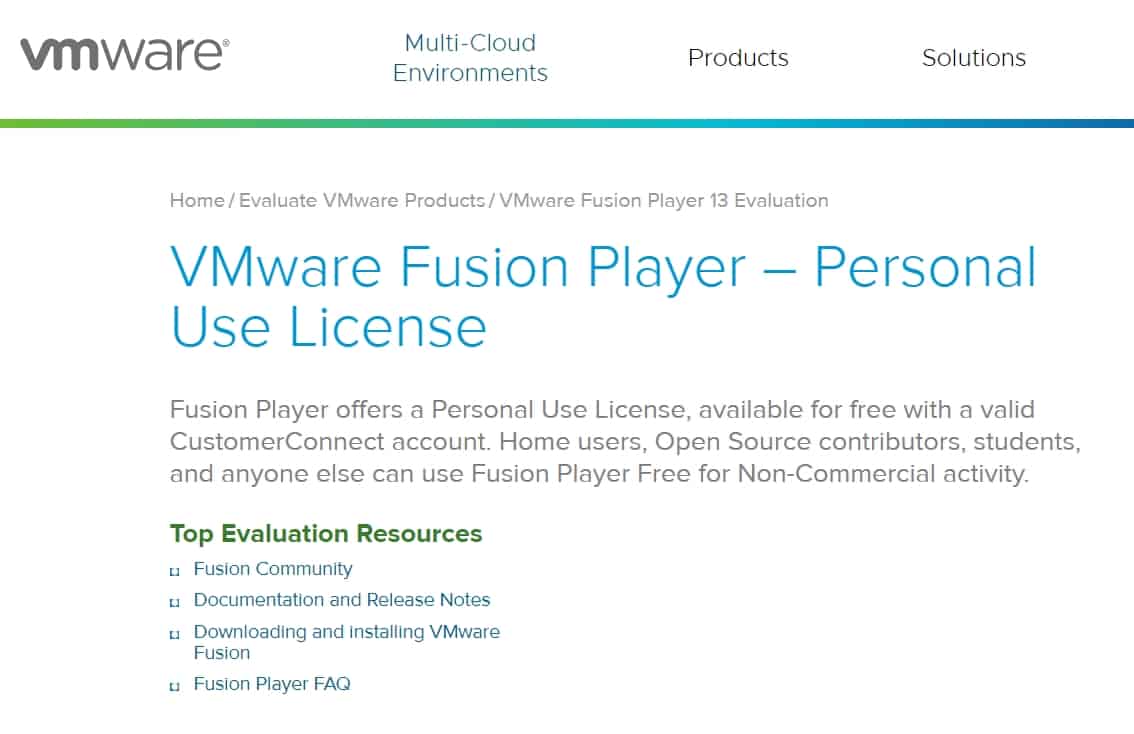

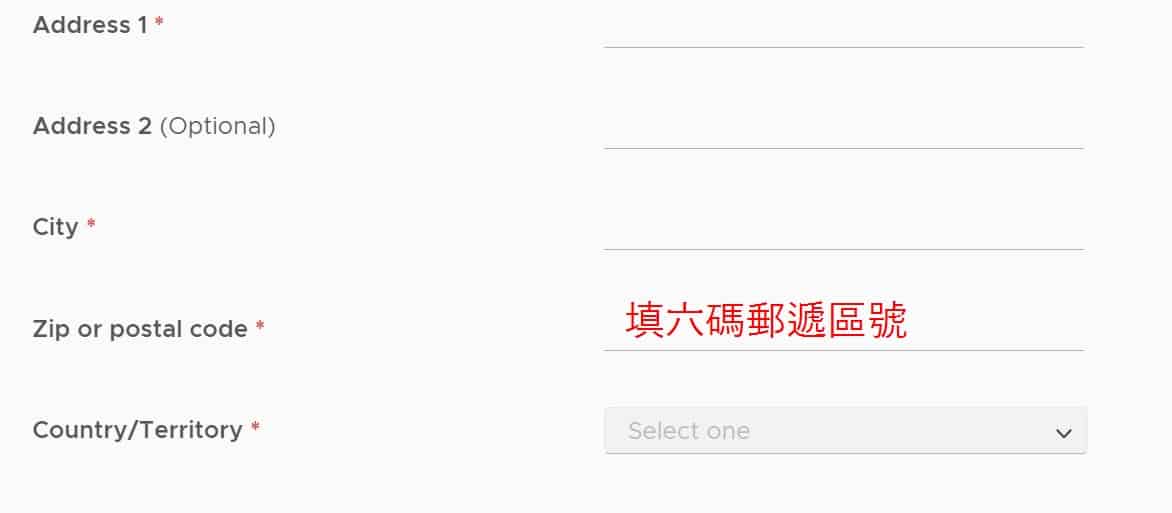
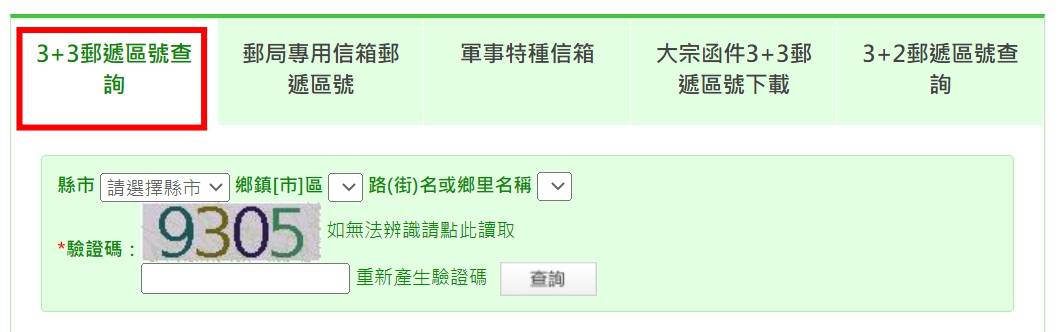
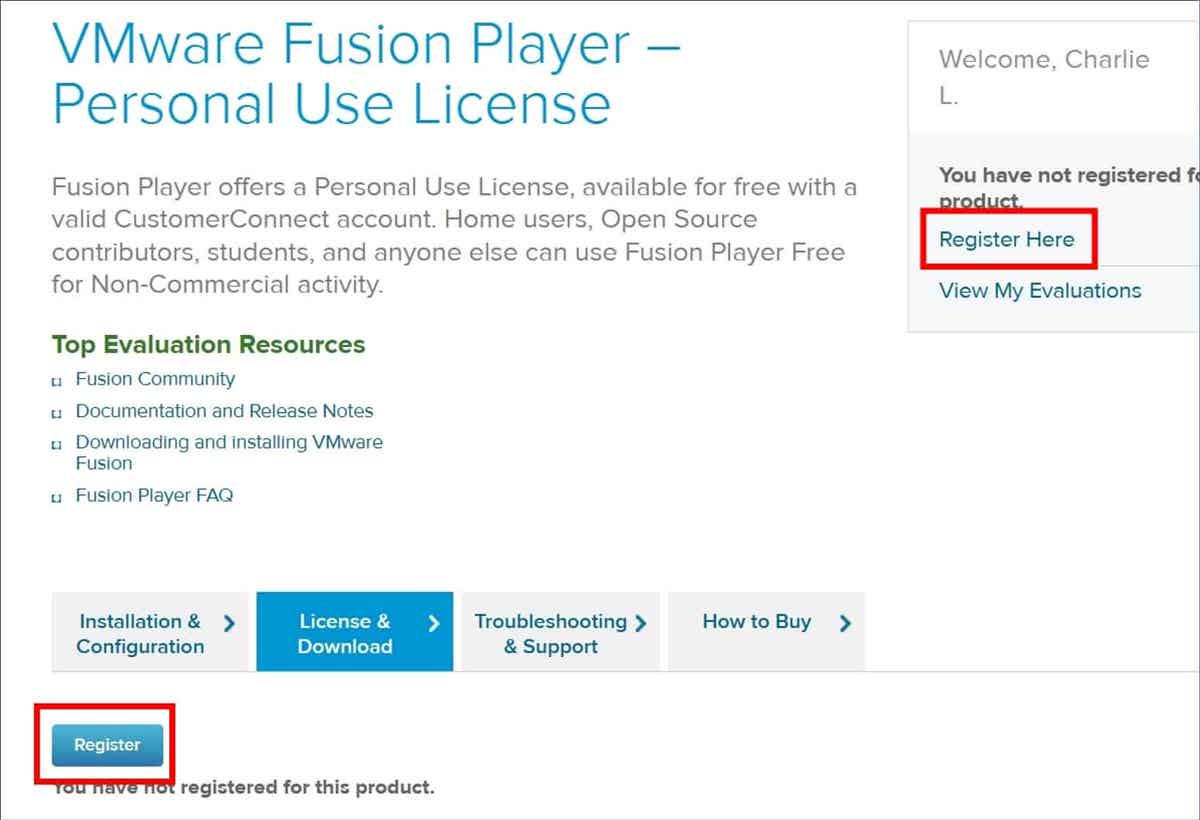
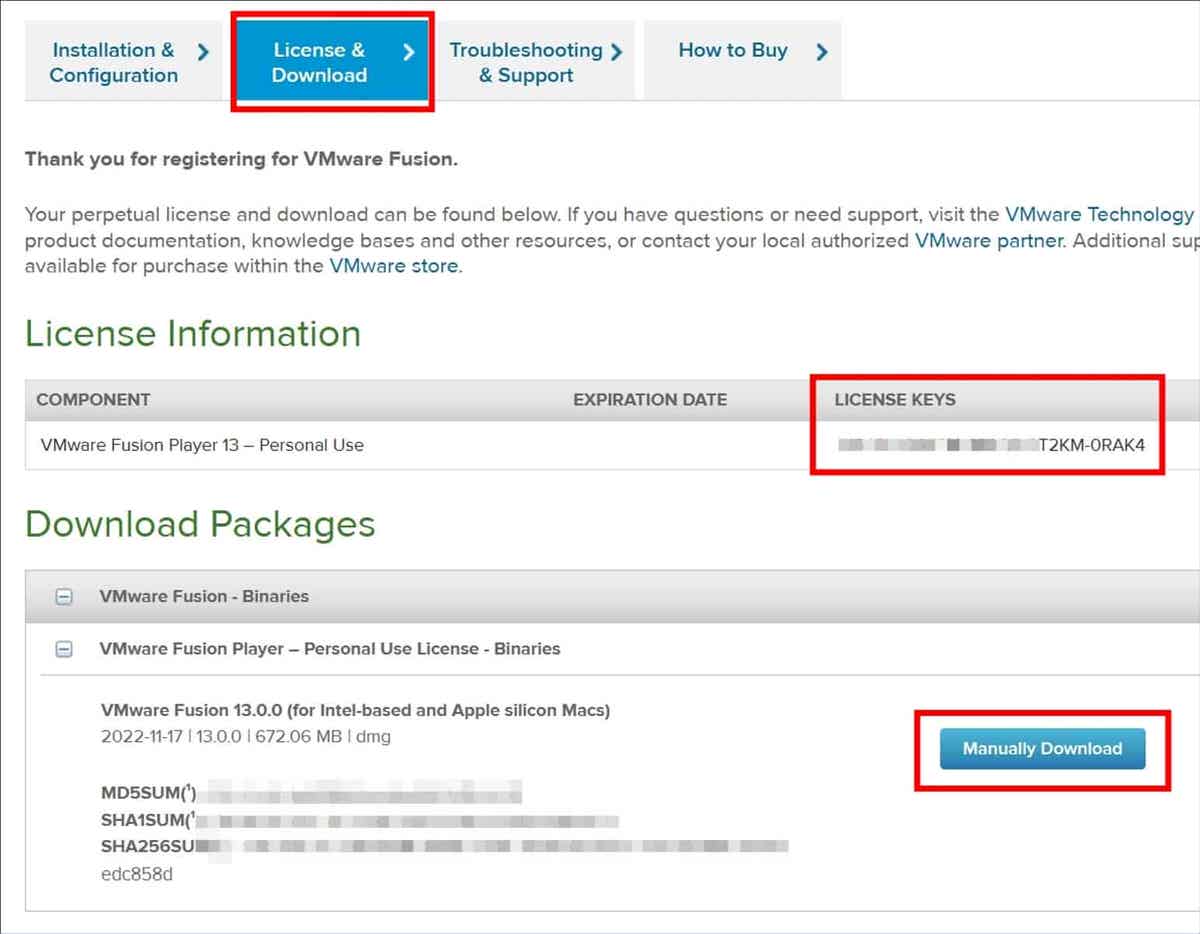
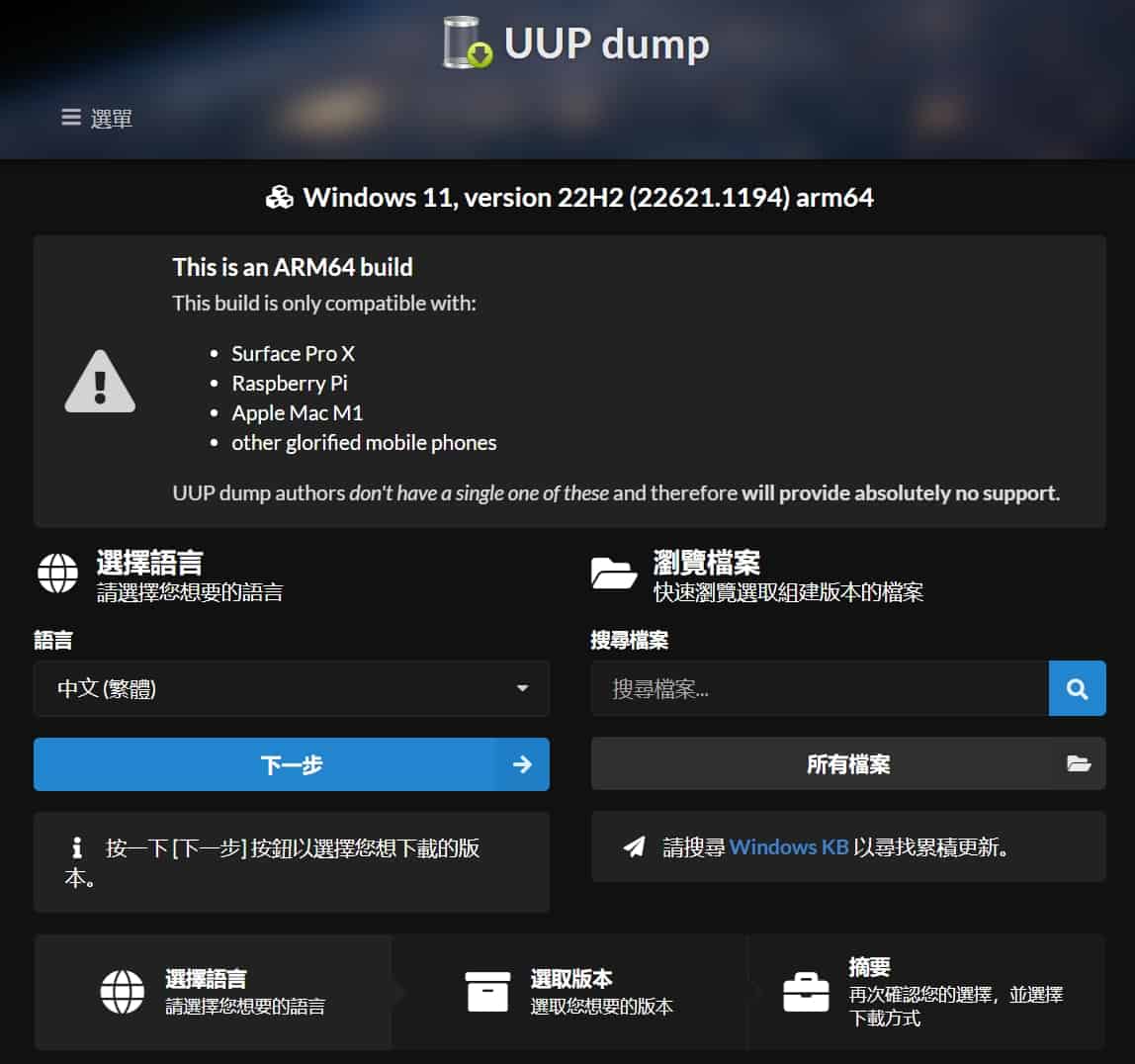
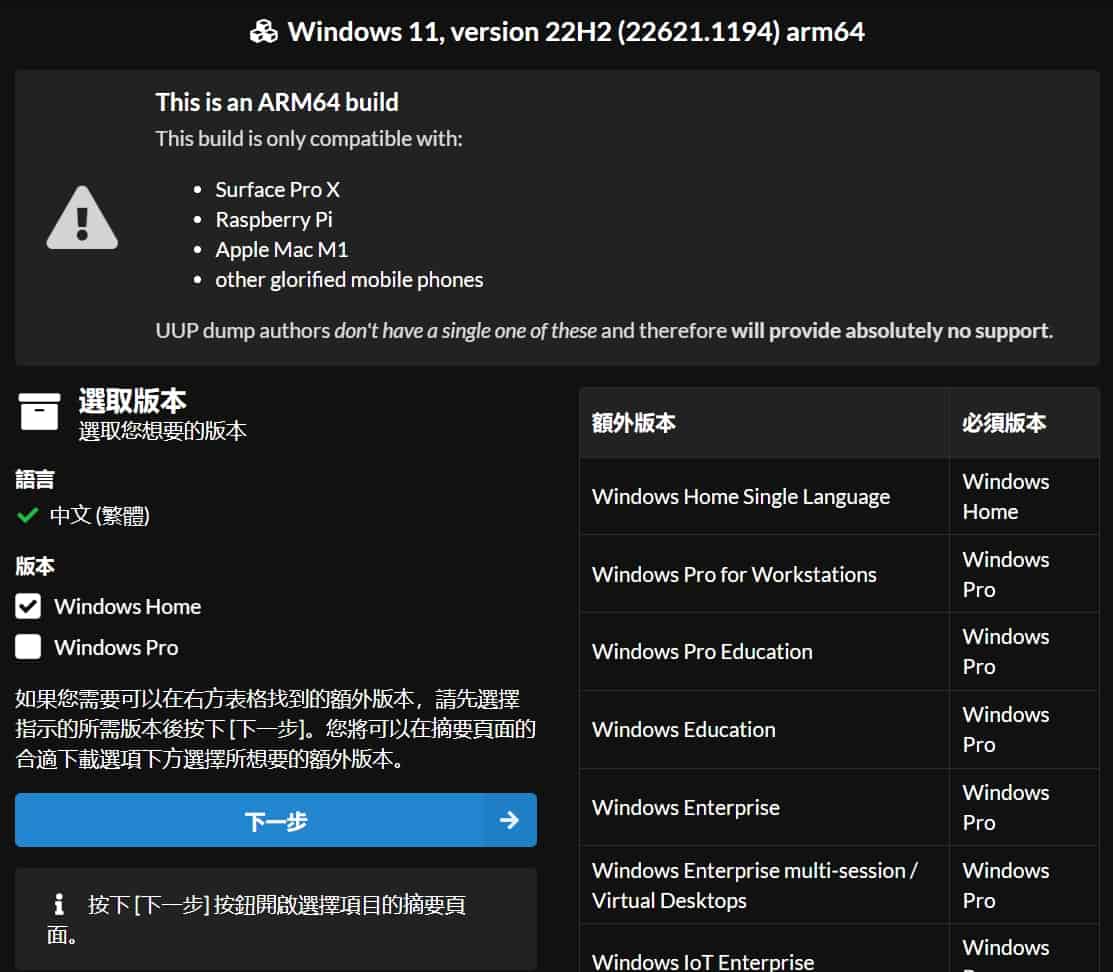
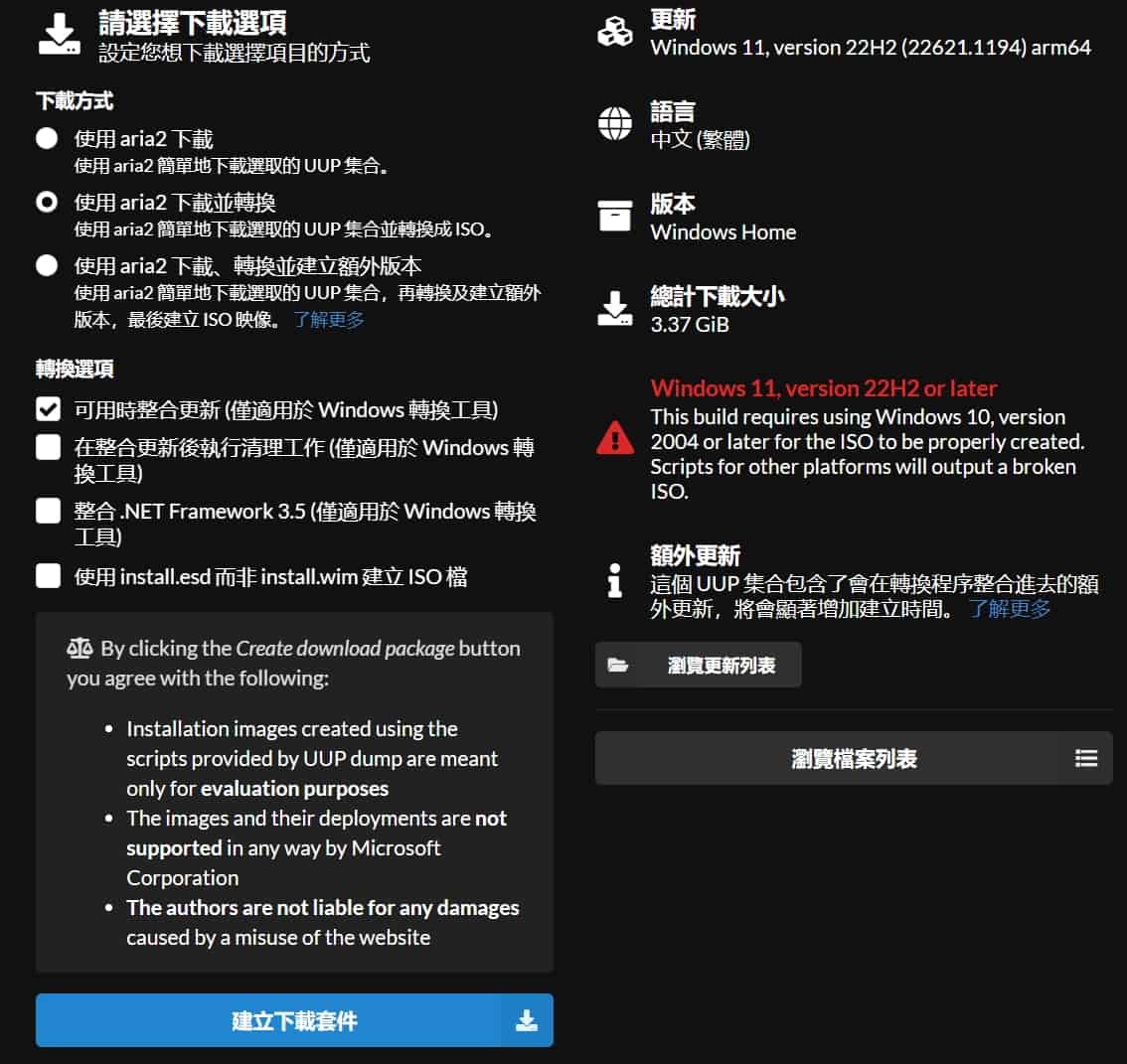
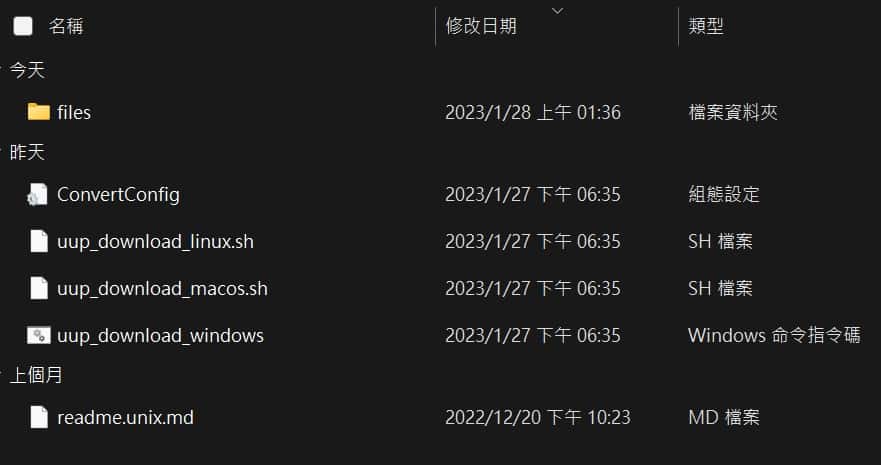
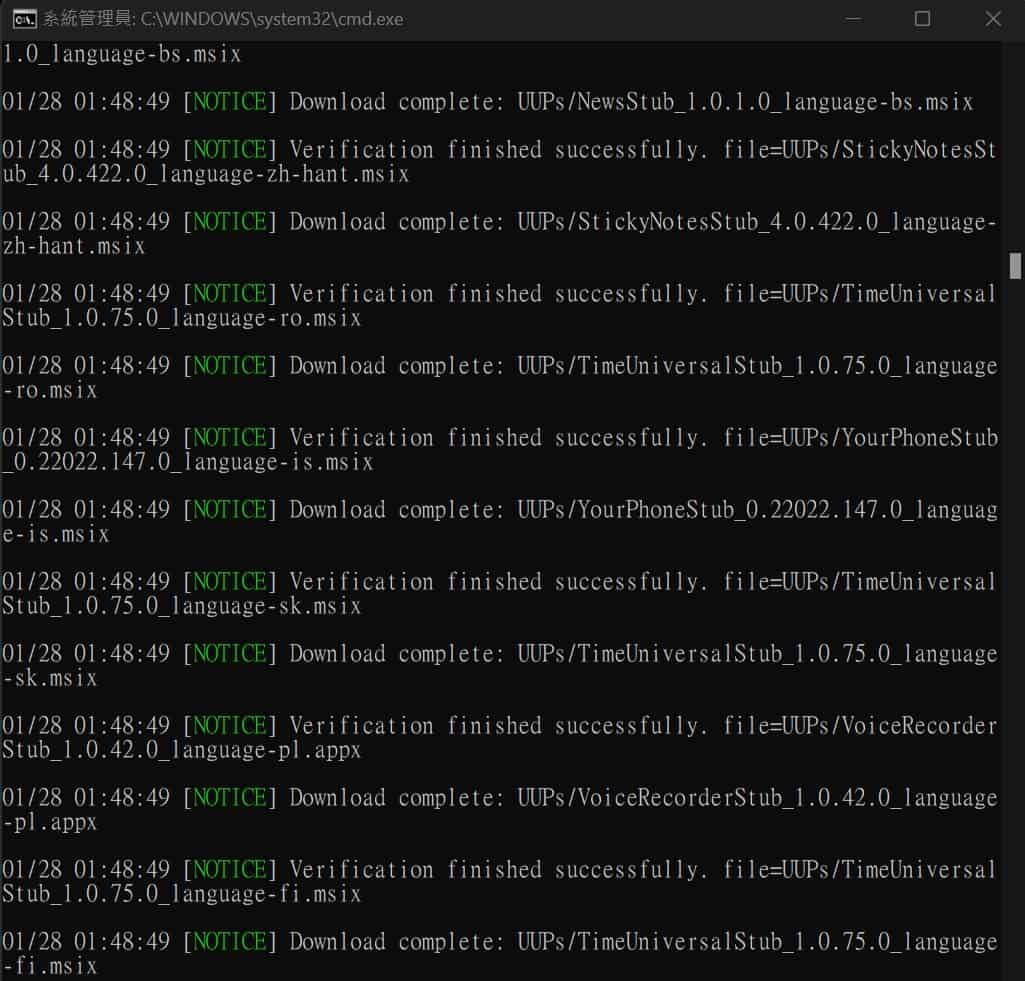
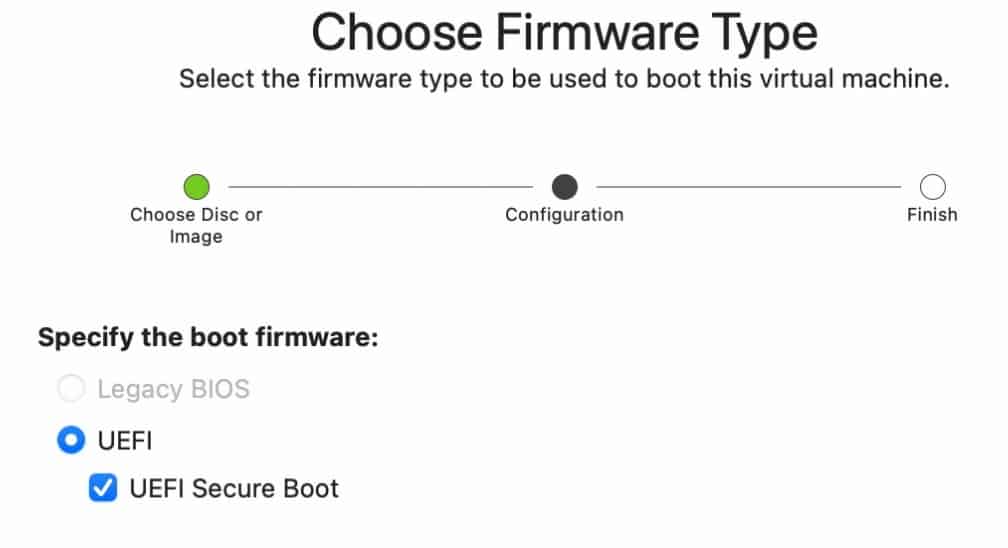
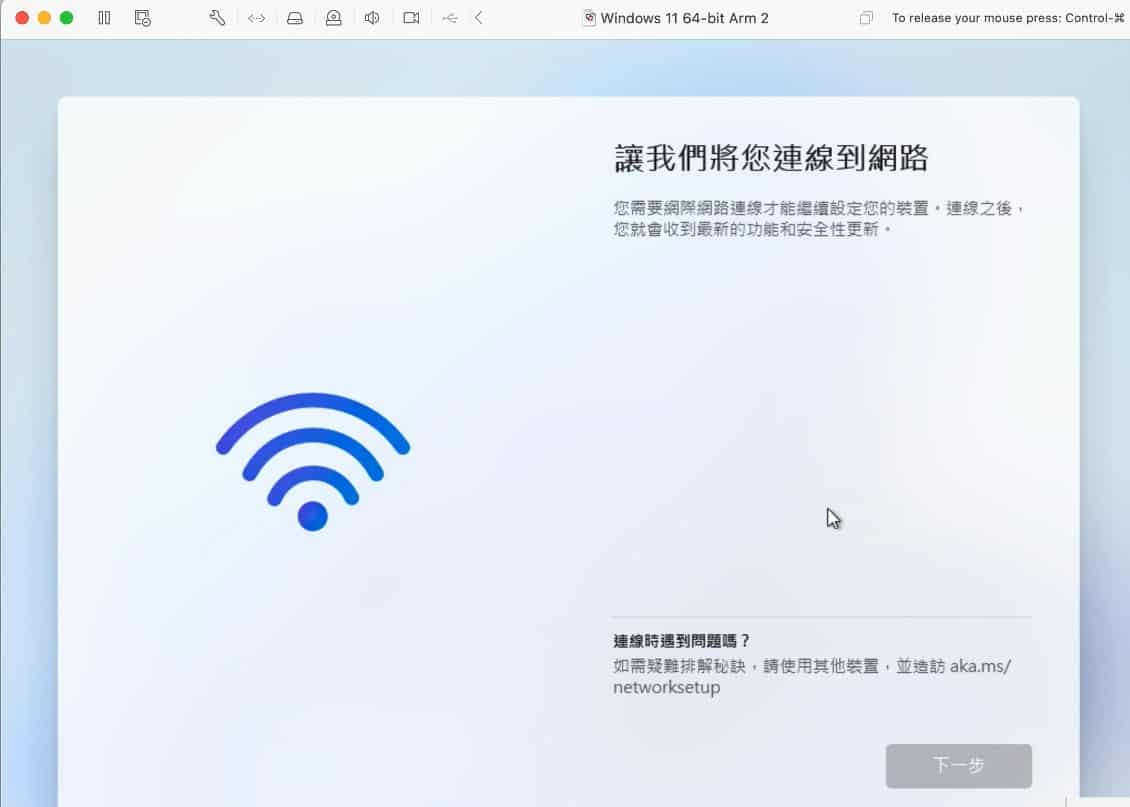
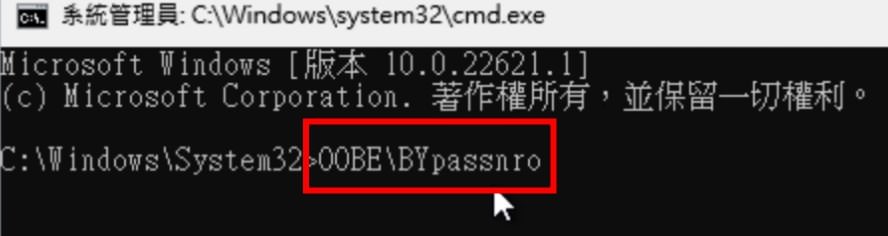

![[VIP] 當沖交易如何做到收K進場即時出場2](https://aplus.trading/wp-content/uploads/2025/04/an-illustration-of-a-vintage-car-race-wi_nI5XdzelRe2ru0FM2PWX3Q_CSyKRMX3T2qTExK0Jh2hFg-870x570.jpeg)
![20250322[貓老大][XQ週末特訓班][講義下載]飆股的起點](https://aplus.trading/wp-content/uploads/2025/03/meow.jpg)
![[VIP] XQ自動交易不採坑: 交易進場日跟選股一致了嗎? (月、季、年資料)](https://aplus.trading/wp-content/uploads/2025/02/a-vibrant-dynamic-illustration-of-two-ru_gvcMoec4QBOd7r9oSVl2YQ_M7TYwuBZRlWitmO9bt30TA-870x570.jpeg)
![[VIP] 短線策略7-買賣家數集中度策略](https://aplus.trading/wp-content/uploads/2025/10/a-digital-illustration-of-a-stock-chart-_xtRnCKHdQnK_7iicsxxCHA_l-Cu3wWZQSapjzKMZmrLnw-870x570.jpeg)

![[VIP] 短線策略6-董監持股趨勢向上策略](https://aplus.trading/wp-content/uploads/2025/09/a-clean-infographic-illustration-showcas_zAsziRatTbi10dd3WN4-1g_oDzFYvk2RC655L3YyHMnRA-150x150.jpeg)
![[VIP] 短線策略3-融券餘額趨勢向下策略](https://aplus.trading/wp-content/uploads/2025/07/a-futuristic-and-sophisticated-financial_iE8LGYo0TEaPNdDEf9A93A_MaNO5SCUS_iIA-2X26PZSg-150x150.jpeg)
![[VIP] XQ版RS相對強弱PR指標](https://aplus.trading/wp-content/uploads/2024/11/a-captivating-illustration-of-the-relative-strengt-t0oo_72pQ6-5mpJuqSoDQ-h1cSwJr9Qv-Gwfy41ebhgw-150x150.jpeg)

發佈留言
很抱歉,必須登入網站才能發佈留言。